
Giáo trình Lập trình gia công với Mastercam - Trường CĐ Kinh tế - Kỹ thuật Vinatex TP HCM
lượt xem 6
download
 Download
Vui lòng tải xuống để xem tài liệu đầy đủ
Download
Vui lòng tải xuống để xem tài liệu đầy đủ
Giáo trình Lập trình gia công với Mastercam được biên soạn gồm 3 phần, trong đó phần 1: Mô phỏng gia công phay 2D gồm 5 bài; Phần 2: Mô phỏng gia công phay 3D gồm 3 bài; Phần 3: Mô phỏng gia công tiện 2D gồm 8 bài. Mời các bạn cùng tham khảo để biết thêm nội dung chi tiết.
Bình luận(0) Đăng nhập để gửi bình luận!
Nội dung Text: Giáo trình Lập trình gia công với Mastercam - Trường CĐ Kinh tế - Kỹ thuật Vinatex TP HCM
- TRƯỜNG CAO ĐẲNG KINH TẾ - KỸ THUẬT VI TP HỒ CHÍ MINH KHOA CƠ ĐIỆN BỘ MÔN CƠ KHÍ CAD/CAM LẬP TRÌNH GIA CÔNG VỚI MASTERCAM TP. Hồ Chí Minh, tháng 8 năm 2018
- CAD/CAM MỤC LỤC Nội dung Trang PHẦN 1: MÔ PHỎNG GIA CÔNG PHAY 2D...................................................................... 1 Bài 1: Phay 2D - Các thiết lập ban đầu.............................................................................. 2 Bài 2: Đường chạy dao Mill Toolpath - Face ............................................................. 6 Bài 3: Đường chạy dao Mill Toolpath - Contour ...................................................... 11 Bài 4: Đường chạy dao Mill Toolpath - Pocket ........................................................ 19 Bài 5: Đường chạy dao Mill Toolpath - Drill ........................................................... 27 PHẦN 2: MÔ PHỎNG GIA CÔNG PHAY 3D.................................................................... 32 Bài 6: Đường chạy dao Surface Rough/Finish - Contour................................................. 33 Bài 7: Đường chạy dao Surface Rough - Pocket ............................................................. 42 Bài 8: Đường chạy dao Surface Rough/Finish - Parallel ................................................. 49 PHẦN 3: MÔ PHỎNG GIA CÔNG TIỆN 2D ..................................................................... 58 Bài 9: Tiện 2D - Các thiết lập ban đầu ............................................................................ 59 Bài 10: Đường chạy dao Lathe Toolpath - Face ........................................................... 64 Bài 11: Đường chạy dao Lathe Toolpath - Rough ......................................................... 67 Bài 12: Đường chạy dao Lathe Toolpath - Finish .......................................................... 71 Bài 13: Đường chạy dao Lathe Toolpath - Groove ........................................................ 74 Bài 14: Đường chạy dao Lathe Toolpath - Thread ........................................................ 79 Bài 15: Đường chạy dao Lathe Toolpath - Drill ........................................................... 83 Bài 16: Đường chạy dao Lathe Toolpath - Cutoff .......................................................... 86
- CAD/CAM Phần 1: Mô phỏng gia công phay 2D PHẦN 1: MÔ PHỎNG GIA CÔNG PHAY 2D 1. Phay mặt phẳng trên Chi tiết gia công: Quy trình công nghệ: 2. Phay mặt 1 3. Phay mặt 2 4. Phay mặt 3 5. Khoan và tarô 3 lỗ ren Bảng dụng cụ cắt: Tool Type Diameter Face Mill 50 Flat Endmill 8, 16 Chamfer Mill 10/45 Spot Drill 5 Drill 14 Tape RH M16 Yêu cầu: - Lập trình mô phỏng gia công chi tiết trên phần mềm MasterCAM. - Khai báo phôi chừa lượng dư gia công các bề mặt 2mm và kẹp phôi 10mm. - Gia công chi tiết theo quy trình công nghệ và bảng dụng cụ cắt. Trang 1
- CAD/CAM Bài 1: Phay 2D - Các thiết lập ban đầu BÀI 1: PHAY 2D - CÁC THIẾT LẬP BAN ĐẦU 1.1 Khái quát Để chuẩn bị cho phần lập trình mô phỏng gia công chi tiết, chúng ta cần thực hiện vài thiết lập ban đầu theo yêu cầu đặt ra. Đó là: - Chọn máy gia công - Vẽ biên dạng hình học - Khai báo phôi gia công 1.2 Trình tự thực hiện ❖ Bước 1: Chọn máy gia công Trong Menu Machine Type, chọn máy phay Mill. ❖ Bước 2: Vẽ biên dạng hình học Ta vẽ biên dạng của chi tiết và biên dạng phôi, sau đó thiết lập vị trí gốc tọa độ gia công. ❖ Bước 3: Khai báo phôi gia công 1. Trong cửa sổ Operations Manager, ta chọn trang Properties - Stock Setup. Trang 2
- CAD/CAM Bài 1: Phay 2D - Các thiết lập ban đầu 2. Hộp thoại Machine Group Properties xuất hiện, ta khai báo các dữ liệu phôi. - Stock View: Hướng chiếu phôi - Shape: Hình dạng phôi - Display: Hiển thị mô hình phôi trên cửa sổ đồ họa - X, Y, Z: Kích thước phôi - Stock Origin: Gốc tọa độ phôi Trang 3
- CAD/CAM Bài 1: Phay 2D - Các thiết lập ban đầu 3. Nhấn ự để hoàn tất bước khai báo phôi gia công. 1.3 Các biểu tượng chức năng trong cửa sổ Operations Manager 1.3.1 Hộp thoại Toolpath Manager Biểu tượng Ý nghĩa Select all operations Chọn tất cả các bước gia công Select all dirty operations Chọn tất cả các bước gia công vô hiệu Tạo mới đường chạy dao cho các bước gia công VE> Regenerate all selected operations được chọn Tạo mới đường chạy dao cho các bước gia công vô Vx Regenerate all dirty operations hiệu Mô phỏng đường chạy dao cho các bước gia công s? Backplot selected operations được chọn Mô phỏng chạy gia công cho các bước gia công © Verify selected operations được chọn Xuất chương trình CNC cho các bước gia công Cl Post selected operations được chọn T* High feed Tối ưu hóa lượng chạy dao cho các bước gia công được chọn Xóa tất cả các bước gia công, nhóm máy và dụng Delete all operations, groups and tools cụ cắt © Toggle locking on selected operations Khóa/Mở khóa các bước gia công được chọn Hiển thị/Không hiển thị đường chạy dao của các Si Toggle display on selected operations bước gia công trên cửa sổ đồ họa Cho phép/Không cho phép xuất chương trình CNC Q Toggle posting on selected operations của các bước gia công được chọn Di chuyển mũi tên chèn xuống dưới một bước gia ▼ Move insert arrow down one item công Di chuyển mũi tên chèn lên trên một bước gia công Move insert arrow up one item Position insert arrow after selected Di chuyển mũi tên chèn xuống dưới bước gia công operation or after selected group hoặc nhóm gia công được chọn Trang 4
- CAD/CAM Bài 1: Phay 2D - Các thiết lập ban đầu Scroll window so insert arrow is visible Di chuyển cửa sổ Toolpath Manager đến vị trí có thể nhìn thấy mũi tên chèn Chỉ hiển thị đường chạy dao của các bước gia công Only display selected toolpaths được chọn trên cửa sổ đồ họa Chỉ hiển thị biên dạng hình học của các bước gia Q] Only display associative geometry công được chọn trên cửa sổ đồ họa 1.3.2 Danh mục Toolpath Manager Biểu tượng Ý nghĩa □□ Machine Group folders Nhóm máy gia công ill Machining Properties folders Các thiết lập gia công & Files Thiết lập dữ liệu lưu trữ 0 Tool Settings Thiết lập dụng cụ cắt o Stock Setup Khai báo phôi À Safety Zone Thiết lập vùng an toàn 88 Toolpath Group folders Nhóm các đường chạy dao gia công t Operation folders Bước gia công □ Parameters Thông số gia công $ Tool definition Dụng cụ cắt 91 Part geometry Biên dạng hình học ễỉ Toolpath Dữ liệu đường chạy dao ÍA Operation Insert Arrow Mũi tên chèn bước gia công mới Trang 5
- CAD/CAM Bài 2: Đường chạy dao Mill Toolpath - FACE BÀI 2: ĐƯỜNG CHẠY DAO MILL TOOLPATH - FACE 2.1 Khái quát - Nhanh chóng làm sạch bề mặt phôi. - Được sử dụng để phay mặt phẳng làm chuẩn cho các bước gia công tiếp theo. 2.2 Trình tự thực hiện Để minh họa, ta sẽ dùng đường chạy dao FACE gia công phay mặt phẳng trên của chi tiết. ❖ Bước 1: Chọn đường chạy dao Trong Menu Toolpaths, chọn đường chạy dao FACE. Xuất hiện hộp thoại Enter new NC name, ta nhập tên chương trình. Nhấn ự. Trang 6
- CAD/CAM Bài 2: Đường chạy dao Mill Toolpath - FACE ❖ Bước 2: Chọn biên dạng cần gia công Hộp thoại Chaining xuất hiện kèm dòng nhắc Select OK to use defined stock or select chain 1. Nhấn ự để chọn phay toàn bộ bề mặt phôi. ❖ Bước 3: Khai báo dữ liệu chạy dao 1. Xuất hiện hộp thoại 2D Toolpaths - Facing, ta chuyển sang trang Tool để khai báo dụng cụ cắt và các thông số chế độ cắt. - Spindle direction: Chiều quay trục chính - Spindle speed: Số vòng quay trục chính (vòng/ph) - CS (Cutting speed): Tốc độ cắt (m/ph) - Feed rate: Lượng chạy dao theo phương XY (mm/ph) - FPT (Feedper tooth): Lượng chạy dao răng (mm/vòng) - Plunge rate: Tốc độ nhấn dao theo phương Z (mm/ph) - Retract rate: Tốc độ rút dao (mm/ph) - Rapid Retract: Rút dao nhanh Trang 7
- CAD/CAM Bài 2: Đường chạy dao Mill Toolpath - FACE 2. Chuyển sang trang Cut Parameters, ta khai báo các thông số chạy dao. - Style: Kiểu đường chạy dao Face -Tip comp: Bù trừ đầu mũi dao - Roll cutter around corners: Chuyển động lượn tròn dao quanh các góc - Stock to leave on floors: Lượng dư gia công bề mặt - Across overlap: Khoảng lấn dao ngang vuông góc với hướng cắt - Along overlap: Khoảng lấn dao dọc song song với hướng cắt - Approach distance: Khoảng thêm vào đường cắt đầu tiên - Exit distance: Khoảng thêm vào đường cắt cuối cùng - Max. stepover: Khoảng lấn dao tối đa theo phương XY của mỗi đường cắt - Climb/Conventional: Phay thuận/Phay nghịch - Reverse direction of last pass: Đổi chiều đường cắt cuối cùng Trang 8
- CAD/CAM Bài 2: Đường chạy dao Mill Toolpath - FACE 3. Trong phần Depth Cuts, ta nhập thông số các lớp cắt theo phương Z. - Max rough step: Chiều sâu tối đa của mỗi lớp cắt thô ban đầu - # Finish cuts: Số lớp cắt cuối - Finish step: Chiều sâu của mỗi lớp cắt cuối - Keep tool down: Giữ nguyên vị trí và không rút dao giữa các lớp cắt 4. Chuyển sang trang Linking Parameters, ta chọn tọa độ tuyệt đối Absolute để gia công an toàn và nhập các thông số tọa độ chạy dao theo phương Z. Clearance... 50.0 o Absolute Incremental Use clearance only at the start and end of operation Retract... a Absolute Incremental Feed plane... 5-0 o Absolute Incremental - Clearance: Tọa độ điểm tập kết dao ban đầu - Retract: Tọa độ rút dao Trang 9
- CAD/CAM Bài 2: Đường chạy dao Mill Toolpath - FACE - Feed plane: Tọa độ mặt phẳng chuẩn bị gia công - Top of stock: Tọa độ bề mặt phôi gia công - Depth: Tọa độ chiều sâu gia công 5. Chuyển sang trang Coolant, ta khai báo chế độ tưới nguội. - Flood: Tưới nguội kiểu dòng chảy - Mist: Tưới nguội kiểu phun sương - Thru-tool: Tưới nguội thông qua dụng cụ cắt 6. Nhấn LẾ để hoàn tất quá trình khai báo dữ liệu chạy dao. 2.3 Bài tập - Lập trình gia công phay mặt phẳng trên của chi tiết trong ví dụ minh họa. - Lập trình gia công phay mặt phẳng trên của các chi tiết hình 4.1, 4.2, 4.3, 4.4 trong Hệ thống bài tập Thực hành CAD/CAM. Trang 10
- Thực hành CAD/CAM Bài 3: Đường chạy dao Mill Toolpath - CONTOUR BÀI 3: ĐƯỜNG CHẠY DAO MILL TOOLPATH - CONTOUR 3.1 Khái quát - Điều khiển dụng cụ cắt chạy theo đường dẫn được xác định bởi một chuỗi đường cong. - Được sử dụng để gia công các biên dạng thành bề mặt và các rãnh trên bề mặt. 3.2 Trình tự thực hiện Để minh họa, ta tiếp tục lập trình gia công phay mặt 1 của chi tiết theo quy trình công nghệ: - CONTOUR phay thô mặt 1 với Flat Endmill 16 - CONTOUR phay tinh mặt 1 với Flat Endmill 8 Trước khi gia công, ta tiến hành một số thao tác chuẩn bị. Nhằm thuận tiện cho việc lựa chọn biên dạng sau này, ta sẽ tạo một Level biên dạng riêng cho bước gia công. 1. Trên thanh trạng thái Status Bar, ta nhấn chuột trái vào Level. 2. Hộp thoại Level Manager xuất hiện, ta tạo Level mới bằng cách nhập số thứ tự và tên Level vào ô Main Level. Nhấn ự Bộ môn CAD/CAM/CNC Trang 11
- Thực hành CAD/CAM Bài 3: Đường chạy dao Mill Toolpath - CONTOUR 3. Trở lại cửa sổ đồ họa Graphics Window, ta chọn các biên dạng cần thiết cho bước gia công và nhấn chuột phải vào Level trên thanh trạng thái Status Bar. Xuất hiện hộp thoại Change Levels, ta chọn Copy và nhập số thứ tự của Level nơi sao chép đến. Nhấn ự. 4. Trên thanh trạng thái Status Bar, ta tiếp tục nhấn chuột trái vào Level để trở lại hộp thoại Level Manager. Bỏ dấu tích X trong ô Visible của Level 1 để ẩn các biên dạng Level 1. Nhấn 11I. 5. Trở lại cửa sổ đồ họa Graphics Window, ta thao tác xóa hết các biên dạng thừa, chỉ giữ lại biên dạng ngoài của chi tiết. > CONTOUR PHAY THÔ MẶT 1 Ta sử dụng Flat Endmill 16 để gia công và chừa lượng dư mặt thành 0.1 cho bước gia công tinh tiếp theo. Bộ môn CAD/CAM/CNC Trang 12
- Thực hành CAD/CAM Bài 3: Đường chạy dao Mill Toolpath - CONTOUR ❖ Bước 1: Chọn đường chạy dao Trong Menu Toolpaths, chọn đường chạy dao CONTOUR. ❖ Bước 2: Chọn biên dạng cần gia công Hộp thoại Chaining xuất hiện kèm dòng nhắc Select Contour chain 1, ta nhấn biểu tượng Chain và chọn một điểm trên đoạn biên dạng. Nhấn Lằ Bộ môn CAD/CAM/CNC Trang 13
- Thực hành CAD/CAM Bài 3: Đường chạy dao Mill Toolpath - CONTOUR Bước 3: Khai báo dữ liệu chạy dao 1. Xuất hiện hộp thoại 2D Toolpaths - Contour, ta chuyển sang trang Tool để khai báo dụng cụ cắt và các thông số chế độ cắt. 2. Chuyển sang trang Cut Parameters, ta khai báo các thông số chạy dao. Contour type @2D Optimize cutter comp in control 3D Stock to leave on walls Stock to leave on floors - Contour type: Kiểu đường chạy dao Contour - Compensation type: Kiểu bù trừ đường kính dao - Compensation direction: Hướng bù trừ đường kính dao -Tip comp: Bù trừ đầu mũi dao - Roll cutter around corners: Chuyển động lượn tròn dao quanh các góc - Stock to leave on walls: Lượng dư gia công mặt thành - Stock to leave on floors: Lượng dư gia công mặt đáy Bộ môn CAD/CAM/CNC Trang 14
- Thực hành CAD/CAM Bài 3: Đường chạy dao Mill Toolpath - CONTOUR 3. Trong phần Depth Cuts, ta nhập thông số các lớp cắt theo phương Z. 4. Trong phần Lead In/Out, ta khai báo đường dẫn dao vào/ra khỏi biên dạng. - Enter/exit at midpoint in closed contours: Vào/ra tại điểm giữa trong các biên dạng kín - Gouge check: Kiểm tra va chạm - Overlap: Khoảng thêm vào cuối đường chạy dao - Use entry/exitpoint: Sử dụng điểm vào/ra dao - Enter on first depth cut only: Chỉ dẫn dao vào ở lớp cắt đầu tiên Bộ môn CAD/CAM/CNC Trang 15
- Thực hành CAD/CAM Bài 3: Đường chạy dao Mill Toolpath - CONTOUR - Exit on last depth cut only: Chỉ dẫn dao ra ở lớp cắt cuối cùng - Plunge after first move: Nhấn dao xuống sau chuyển động đầu tiên - Retract before last move: Rút dao lên trước chuyển động cuối cùng - Override feed rate: Xác định lượng chạy dao dành riêng cho đường dẫn dao vào/ra - Adjust start/end of contour: Thay đổi chiều dài đường chạy dao 5. Trong phần Break Through, ta nhập thông số lượng cắt qua mặt đáy Break through amount. 6. Trong phần Multi Passes, ta nhập thông số các lớp cắt theo phương XY. - Rough: Lớp cắt thô ban đầu - Finish: Lớp cắt cuối - Number: Số lớp cắt - Spacing: Khoảng lấn dao theo phương XY của mỗi đường cắt - Keep tool down: Giữ nguyên vị trí và không rút dao giữa các đường cắt Bộ môn CAD/CAM/CNC Trang 16
- Thực hành CAD/CAM Bài 3: Đường chạy dao Mill Toolpath - CONTOUR 7. Chuyển sang trang Linking Parameters, ta nhập các thông số tọa độ chạy dao theo phương Z. 8. Chuyển sang trang Coolant, ta khai báo chế độ tưới nguội. 9. Nhấn ự để hoàn tất quá trình khai báo dữ liệu chạy dao. Bộ môn CAD/CAM/CNC Trang 17
- Thực hành CAD/CAM Bài 3: Đường chạy dao Mill Toolpath - CONTOUR > CONTOUR PHAY TINH MẶT 1 Ta sử dụng Flat Endmill 8 để gia công hết lượng dư 0.1 của bước gia công thô trước. Lưu ý: - Khai báo dao và các thông số chế độ cắt phù hợp. - Không chừa lượng dư gia công. - Tăng chiều sâu của mỗi lớp cắt. Machine Group-1 Ệ 111 Properties - Mill Default MM - JJ Toolpath Group-1 Ẹ-Ũ 1 - Facing - [WCS: TOP] - [Tplane: T 2 - Contour (2D) - [WCS: TOP] - [Tpl 3 - Contour (2D) - B'VCS: TOP] - [Tpl I I Parameters JJ #3- M8.00 ENDMILL 1 FLAT - 8 9 Geometry - (1) chain(s) ẫ? Toolpath - 26.8K-PHAY 2D.NC - 3.3 Bài tập - Lập trình gia công phay biên dạng ngoài của chi tiết trong ví dụ minh họa. - Lập trình gia công phay biên dạng ngoài của các chi tiết hình 4.1, 4.2, 4.3, 4.4 trong Hệ thống bài tập Thực hành CAD/CAM. Bộ môn CAD/CAM/CNC Trang 18

CÓ THỂ BẠN MUỐN DOWNLOAD
-

Giáo trình Thực hành gia công lắp đặt đường ống - KS. Trương Duy Thái
 156 p |
156 p |  691
|
691
|  242
242
-

Giáo trình thực hành gia công lắp đặt đường ống part 1
 16 p |
16 p |  380
|
380
|  101
101
-

Giáo trình thực hành gia công lắp đặt đường ống part 2
 16 p |
16 p |  232
|
232
|  75
75
-

Giáo trình thực hành gia công lắp đặt đường ống part 6
 16 p |
16 p |  217
|
217
|  70
70
-
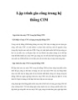
Lập trình gia công trong hệ thống CIM
 5 p |
5 p |  242
|
242
|  67
67
-

Giáo trình thực hành gia công lắp đặt đường ống part 3
 16 p |
16 p |  216
|
216
|  64
64
-

Giáo trình thực hành gia công lắp đặt đường ống part 7
 16 p |
16 p |  155
|
155
|  62
62
-

Giáo trình thực hành gia công lắp đặt đường ống part 8
 16 p |
16 p |  219
|
219
|  60
60
-

Giáo trình thực hành gia công lắp đặt đường ống part 4
 16 p |
16 p |  166
|
166
|  57
57
-

Giáo trình thực hành gia công lắp đặt đường ống part 10
 12 p |
12 p |  141
|
141
|  52
52
-

Giáo trình thực hành gia công lắp đặt đường ống part 5
 16 p |
16 p |  135
|
135
|  50
50
-

Giáo trình thực hành gia công lắp đặt đường ống part 9
 16 p |
16 p |  176
|
176
|  48
48
-

Giáo trình Đồ gá gia công cơ khí
 194 p |
194 p |  40
|
40
|  9
9
-

Giáo trình Lập trình CAD/CAM-CNC (Nghề: Cắt gọt kim loại - Trung cấp) - Trường CĐ nghề Việt Nam - Hàn Quốc thành phố Hà Nội
 198 p |
198 p |  32
|
32
|  7
7
-

Giáo trình Lập trình CAD-CAM-CNC căn bản (Nghề: Cắt gọt kim loại - Cao đẳng) - Trường Cao đẳng Nghề Đồng Tháp
 63 p |
63 p |  22
|
22
|  6
6
-

Giáo trình Phân tích, gia công và lắp ráp các cụm cơ khí (Nghề: Cơ điện tử - Trình độ: Cao đẳng) - Trường Cao đẳng nghề Ninh Thuận
 369 p |
369 p |  7
|
7
|  5
5
-

Lập trình gia công trên máy khắc gỗ CNC bằng phần mềm MACH 3 và Vectrics Aspire 8.5
 9 p |
9 p |  43
|
43
|  3
3
Chịu trách nhiệm nội dung:
Nguyễn Công Hà - Giám đốc Công ty TNHH TÀI LIỆU TRỰC TUYẾN VI NA
LIÊN HỆ
Địa chỉ: P402, 54A Nơ Trang Long, Phường 14, Q.Bình Thạnh, TP.HCM
Hotline: 093 303 0098
Email: support@tailieu.vn









